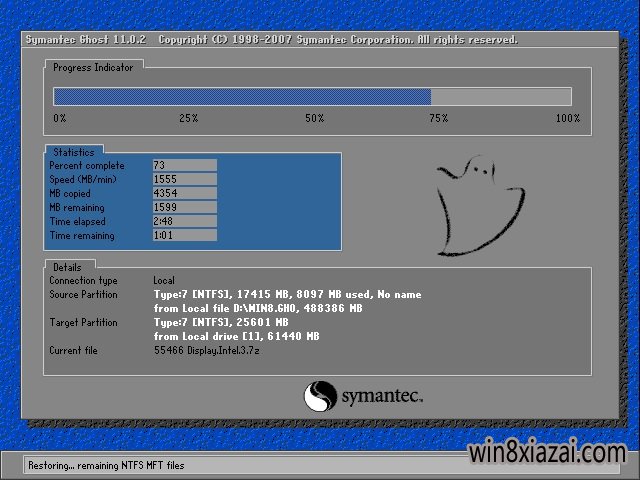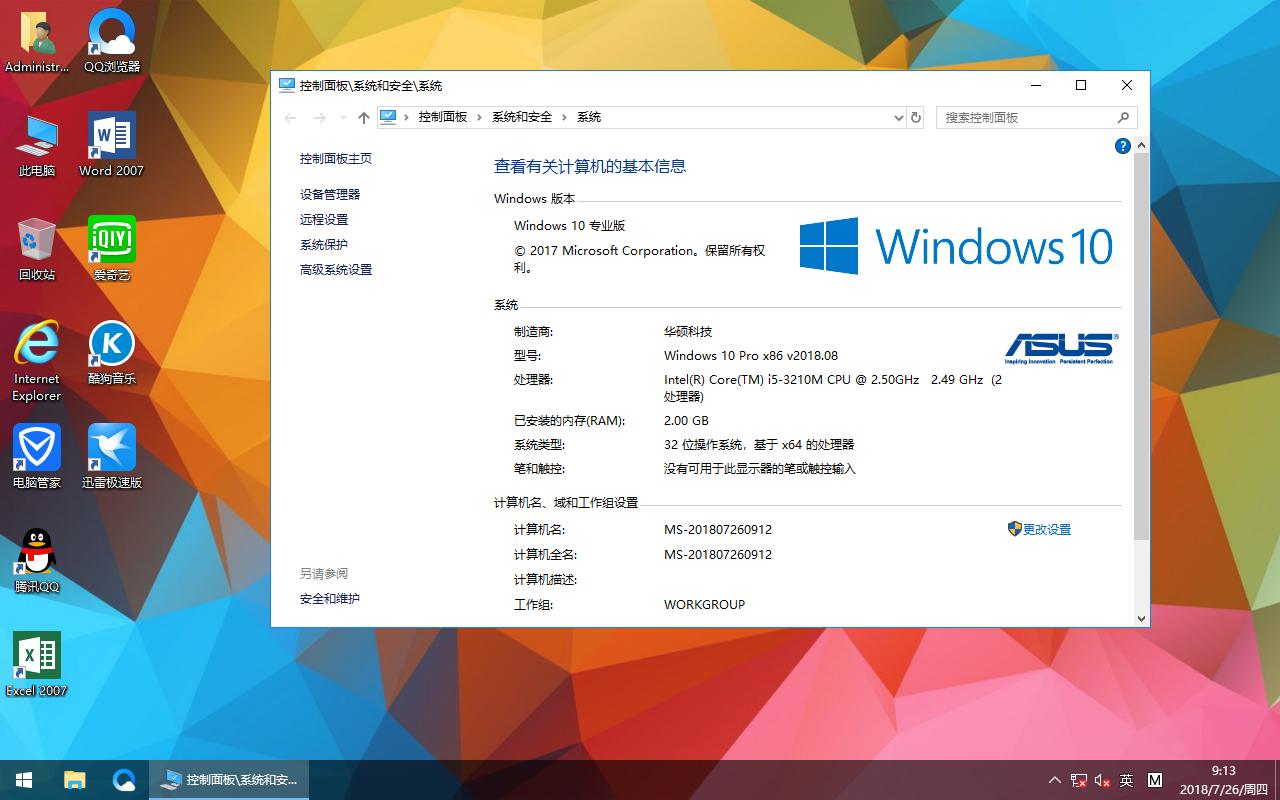Mac移动硬盘怎么格式化?Mac安装SSD后不读取磁盘的解决办法
来源:Ghost系统之家浏览:时间:2022-08-31 11:29:19
解决初次安装固态硬盘后,开机提示磁盘无法读取问题
1、开机出现这个提示说明SSD连接成功了,此时点击“初始化...”开启磁盘工具。
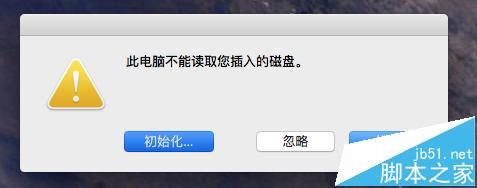
2、在磁盘工具中找到SSD,此时它的状态会被现实为‘未初始化’。
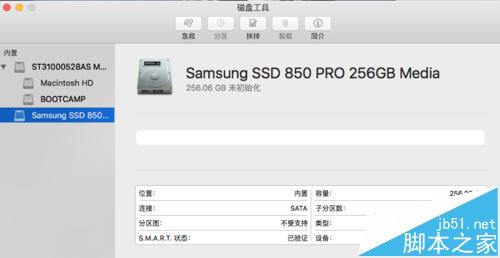
3、选中SSD,然后点击‘抹掉’,这里的抹掉=初始化或格式化。
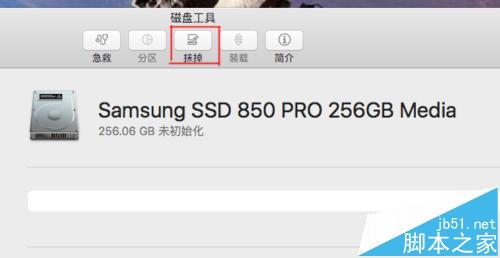
4、抹掉时,名称可以自定义,格式需要选择‘OS X扩展(日志式)’,最后方案可以选‘GUID 分区图’。
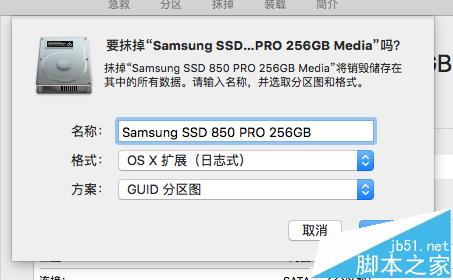
5、输入完毕后点击‘抹掉’开始初始化。基本上是瞬间即可完成。
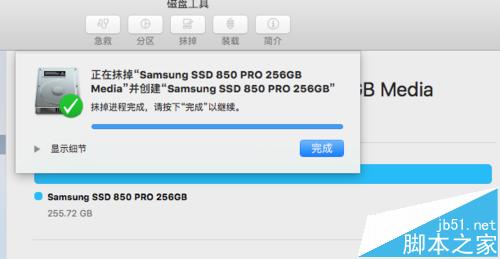
6、此时SSD已经可以被Finder识别了,你可以安装新系统上去,或者用TimeMachine完成迁移当前的系统到SSD中。
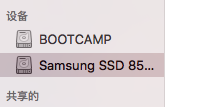
相关推荐:
推荐系统
番茄花园 Windows 10 极速企业版 版本1903 2022年7月(32位) ISO镜像快速下载
语言:中文版系统大小:3.98GB系统类型:Win10新萝卜家园电脑城专用系统 Windows10 x86 企业版 版本1507 2022年7月(32位) ISO镜像高速下载
语言:中文版系统大小:3.98GB系统类型:Win10笔记本&台式机专用系统 Windows10 企业版 版本1903 2022年7月(32位) ISO镜像快速下载
语言:中文版系统大小:3.98GB系统类型:Win10笔记本&台式机专用系统 Windows10 企业版 版本1903 2022年7月(64位) 提供下载
语言:中文版系统大小:3.98GB系统类型:Win10雨林木风 Windows10 x64 企业装机版 版本1903 2022年7月(64位) ISO镜像高速下载
语言:中文版系统大小:3.98GB系统类型:Win10深度技术 Windows 10 x64 企业版 电脑城装机版 版本1903 2022年7月(64位) 高速下载
语言:中文版系统大小:3.98GB系统类型:Win10电脑公司 装机专用系统Windows10 x64 企业版2022年7月(64位) ISO镜像高速下载
语言:中文版系统大小:3.98GB系统类型:Win10新雨林木风 Windows10 x86 企业装机版2022年7月(32位) ISO镜像高速下载
语言:中文版系统大小:3.15GB系统类型:Win10
相关文章
- Win8分屏怎么用 Win8分屏功能使用图解
- Win10系统如何安装SQL Server 2008?
- Win10红石版最新设计理念互通卡片式UI曝光 秒杀用户
- 如何检测u盘扩容盘?怎样检测U盘是否是缩水盘
- Win7系统C盘里的ProgramData文件夹有什么作用
- Win7如何格式化硬盘?Win7硬盘无法格式化的解决方法
- Win7 update部分更新没有安装错误代码80246008
- Win10在播放视频时如何对视频进行优化
- Windows系统设置开机菜单选择超时等待时间的方法
- iexpiore.exe进程有什么作用 是什么进程 iexpiore进程查询
- Ubuntu系统下安装Wine来运行Windows程序的方法详解
- pqhelper.exe是什么进程 pqhelper进程查询
- fedora下的bridge和nat设置方法
- U盘安装Ghost版Win10系统步骤全程图解
热门系统
热门文章
常用系统
- 1番茄花园Ghost Win8.1 (X32) 纯净版2020年12月(免激活) ISO镜像免费下载
- 2新萝卜家园 GhostWin7 SP1 电脑城极速稳定版2022年3月(32位) ISO镜像高速下载
- 3番茄花园Ghost Win8.1 (X32) 安全纯净版2018年06(永久激活) ISO镜像免费下载
- 4雨林木风Ghost Win7 x64 SP1 极速装机版2021年4月(64位) 高速下载
- 5电脑公司Ghost Win7 x64 Sp1装机万能版2022年4月(64位) ISO镜像免费下载
- 6笔记本&台式机专用系统 Windows10 元旦特别 企业版 版本1903 2022年1月(64位) 提供下载
- 7电脑公司Ghost Win8.1 x32 精选纯净版2022年5月(免激活) ISO镜像高速下载
- 8华硕笔记本&台式机专用系统 Windows10 企业正式版下载 2018年8月(32位)
- 9雨林木风 Ghost Win7 SP1 装机版 2020年4月(32位) 提供下载